
Полезное:
Как сделать разговор полезным и приятным
Как сделать объемную звезду своими руками
Как сделать то, что делать не хочется?
Как сделать погремушку
Как сделать так чтобы женщины сами знакомились с вами
Как сделать идею коммерческой
Как сделать хорошую растяжку ног?
Как сделать наш разум здоровым?
Как сделать, чтобы люди обманывали меньше
Вопрос 4. Как сделать так, чтобы вас уважали и ценили?
Как сделать лучше себе и другим людям
Как сделать свидание интересным?

Категории:
АрхитектураАстрономияБиологияГеографияГеологияИнформатикаИскусствоИсторияКулинарияКультураМаркетингМатематикаМедицинаМенеджментОхрана трудаПравоПроизводствоПсихологияРелигияСоциологияСпортТехникаФизикаФилософияХимияЭкологияЭкономикаЭлектроника

Назначение ресурсов на задачи
После определения состава задач и их сроков необходимо назначить ресурсы для каждой задачи.
Для того чтобы назначить ресурс на задачу нужно или:
1. Перейти на закладку «Ресурс», нажать на пиктограмму «Назначить ресурсы», в окне «Назначение ресурсов» выбрать нужный ресурс и нажать кнопку «Назначить» и указать при необходимости единицы назначения, Рисунок 3.8.
2. Зайди в сведения задач, и на закладке «Ресурсы», в колонке «Название ресурсов» выбрать нужный ресурс и указать при необходимости единицы назначения.
3. Вывести колонку «Названия ресурсов» и в выпадающем меню в ячейках задач поставить галочки у ресурсов, которые будут исполнять работы[3].

Рисунок 3.8 Назначение ресурсов на задачи
В результате после указания ресурсов мы получим автоматически сформированный график работ. Следует отметить, что длительность работ зависит не только от директивных приказов сверху, а и от того, кто данную работу будет выполнять.
Может оказаться так, что какой-то ресурс перегружен, для просмотра загруженности нужно переключиться в представление «Лист ресурсов». Перегруженный ресурс будет выделен красным цветом. В представлении «График ресурсов» будет видно, в какой именно момент времени ресурс перегружен, Рисунок 3.9.
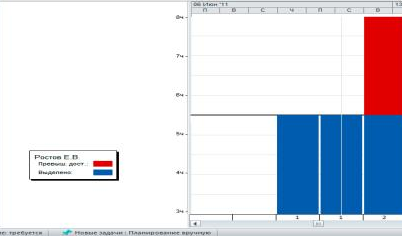
Рисунок 3.9 Представление график ресурсов
В Microsoft Project 2010 бороться с перегрузкой можно следующими способами:
1. Выравниванием(автоматическим или ручным) загрузки ресурсов (закладка «Ресурс», раздел «Выравнивание», пиктограмма «Параметры выравнивания» и «Выровнять все»).
2. Выравниванием по конкретному ресурсу (закладка «Ресурс», раздел «Выравнивание», пиктограмма «Выровнять ресурс»).
3. Выравниванием выделенных задач (закладка «Ресурс», раздел «Выравнивание», пиктограмма «Выровнять выделенное»).
4. Ручным передвижением задач в представлении «Планирование групп», рисунок 3.10.
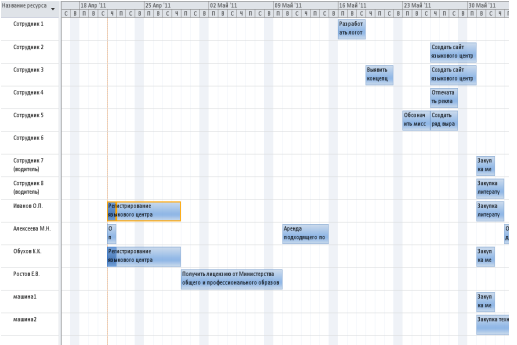
Рисунок 3.10.Устранение перегрузки ресурсов
План с бюджетом
После назначения расценок на ресурсы мы автоматически получаем план с бюджетом, как показано на рисунке 3.11.
Из этого документа видны следующие основные параметры проекта:
1. Длительность
2. Трудоемкость
3. Бюджет
4. Сроки
5. Исполнители и ответственные лица
После того, как план проекта готов его необходимо утвердить и создать базовый план, см. рисунок 3.12, для последующего занесения в него информации об исполнении и сравнения фактической информации с запланированной

Рисунок 3.11 План проекта с бюджетом

Рисунок 3.13 Создание базового плана
Для оценки длительности и последовательности действий по реализации проекта можно просмотреть сетевой график. Сетевой график показан на рисунке 3.14.
Для оценки проекта могут использоваться отчеты по сформированному базовому плану, автоматически генерируемые Microsoft Project.Список отчетов показан на рисунке 3.15.
На рисунке 3.16 и 3.17, в качестве примера, приведен отчет о базовом плане в формате MicrosoftVisio.
На рисунке 3.18, приведен отчет о движении денежных средств. На рисунке 3.19 – отчет о доступности ресурсов.
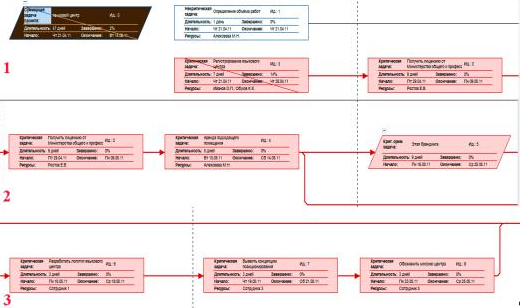
Рисунок 3.14. Сетевой график проекта

Рисунок 3.15. Список автоматически генерируемых отчетов
Так же представлен сводный отчет о трудозатратах и денежных средствах, см. рисунки 3.20, 3.21 и таблицы 3.1, 3.2.

Рисунок 3.16. Отчет о базовом плане в MicrosoftVisio

Рисунок 3.17. Отчет о базовом плане в MicrosoftVisio
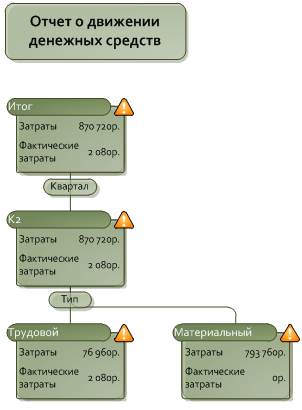
Рисунок 3.18. Отчет о движении денежных средств

Рисунок 3.19. Отчет о доступности ресурсов

Рисунок 3.20. Сводный отчет о трудозатратах
Таблица 3.1 Сводный отчет о трудозатратах
| Тип | Ресурсы | Доступно по трудоемкости | Трудозатраты | Оставшаяся доступность | Фактические трудозатраты |
| Трудовой | Не назначен | ||||
| Иванов О.П. | 376,0000042 | 80,00000089 | 296,0000033 | 8,000000089 | |
| Алексеева М.Н. | 376,0000042 | 64,00000071 | 312,0000035 | ||
| Обухов К.К. | 376,0000042 | 72,0000008 | 304,0000034 | 8,000000089 | |
| Ростов Е.В. | 376,0000042 | 128,0000014 | 248,0000028 | ||
| машина2 | 376,0000042 | 72,0000008 | 304,0000034 | ||
| машина1 | 376,0000042 | 16,00000018 | 360,000004 | ||
| Сотрудник 6 | 376,0000042 | 376,0000042 | |||
| Сотрудник 5 | 376,0000042 | 48,00000053 | 328,0000036 | ||
| Сотрудник 4 | 376,0000042 | 24,00000027 | 352,0000039 | ||
| Сотрудник 3 | 376,0000042 | 56,00000062 | 320,0000036 | ||
| Сотрудник 2 | 376,0000042 | 32,00000036 | 344,0000038 | ||
| Сотрудник 1 | 376,0000042 | 24,00000027 | 352,0000039 | ||
| Сотрудник 8(водитель) | 376,0000042 | 24,00000027 | 352,0000039 | ||
| Сотрудник 7(водитель) | 376,0000042 | 16,00000018 | 360,000004 | ||
| Трудовой Итог | 5264,000059 | 656,0000073 | 4608,000051 | 16,00000018 | |
| Общий итог | 5264,000059 | 656,0000073 | 4608,000051 | 16,00000018 |

Рисунок 3.21. Отчет о движении денежных средств
Таблица 3.2. Отчет о движении денежных средств
| Год | Квартал | Неделя | Затраты | Совокупные затраты |
| К2 | Неделя 16 | 7279,999973 | 7279,999973 | |
| Неделя 17 | 10399,99977 | 17679,99974 | ||
| Неделя 18 | 6239,999861 | 23919,9996 | ||
| Неделя 19 | 6239,999861 | 30159,99946 | ||
| Неделя 20 | 5759,999871 | 35919,99933 | ||
| Неделя 21 | 13439,9997 | 49359,99903 | ||
| Неделя 22 | 757084,4275 | 806444,4266 | ||
| Неделя 23 | 63235,55414 | 869679,9807 | ||
| Неделя 24 | 2039,999954 | 871719,9807 | ||
| К2 Итог | 871719,9807 | 871719,9807 | ||
| 2011 Итог | 871719,9807 | 871719,9807 | ||
| Общий итог | 871719,9807 | 871719,9807 |
Date: 2015-10-22; view: 583; Нарушение авторских прав; Помощь в написании работы --> СЮДА... |